Windows 11 ist eines der am häufigsten verwendeten Betriebssysteme von Millionen von Menschen auf der ganzen Welt, um auf verschiedene Dienste und Anwendungen zuzugreifen. Aus diesem Grund ist es wichtig, alle Konfigurationen zu kennen, die wir darin vornehmen können, damit der Betrieb unseren Bedürfnissen und Vorlieben am besten entspricht.
Windows 11 22H2 bringt eine Reihe neuer Funktionen im System und in den Anwendungen, und eine davon bezieht sich auf den Datei-Explorer. Wie wir sehen können, wurde der beliebte Schnellzugriff in Start umbenannt und standardmäßig wird dieser Pfad geöffnet, wenn Sie auf den Explorer zugreifen.
Dies kann leicht geändert werden und deshalb erklären wir im Folgenden Schritt für Schritt, wie dies in dieser neuen Version von Windows 11 im Detail funktioniert.
Um auf dem Laufenden zu bleiben, denken Sie daran, unseren YouTube-Kanal zu abonnieren! ABONNIEREN
So ändern Sie den Home-Ordner im Datei-Explorer
Wir öffnen den Datei-Explorer und standardmäßig befindet er sich in Start:
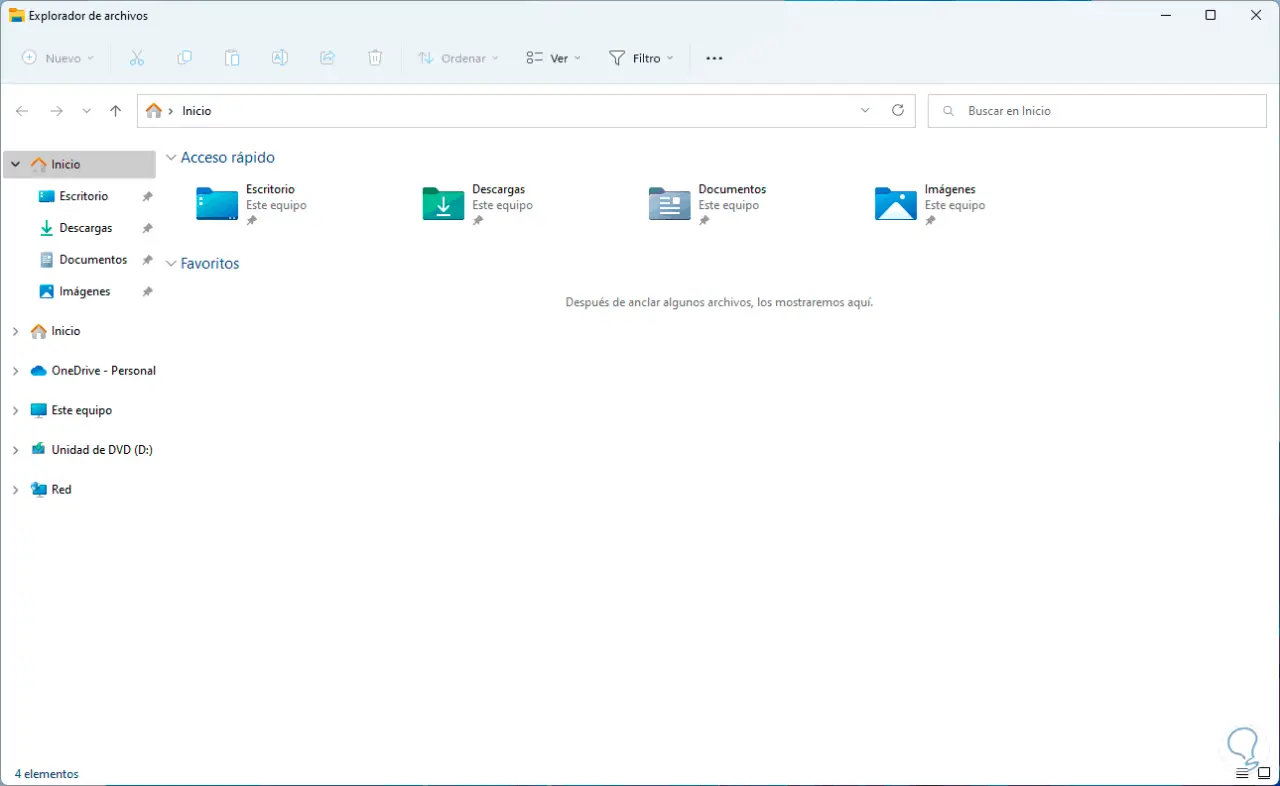
Um dies zu ändern, klicken wir auf “Mehr anzeigen – Optionen”:
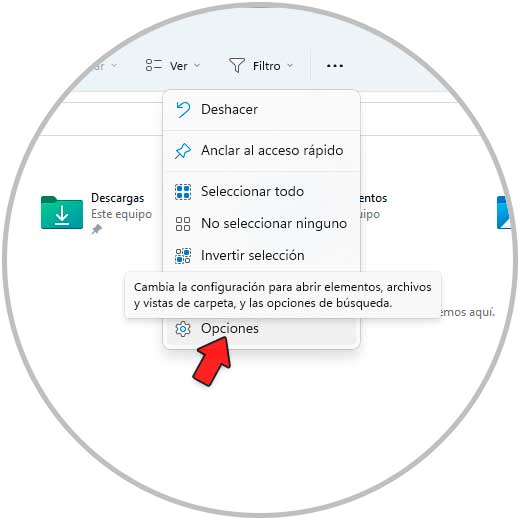
Folgendes wird geöffnet:
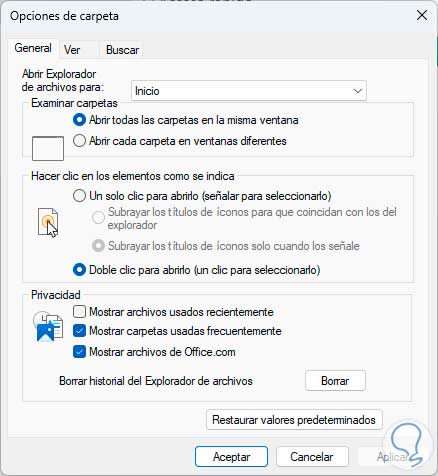
Bei „Datei-Explorer öffnen für“ wählen wir die gewünschte Option wie Home, This computer oder OneDrive:
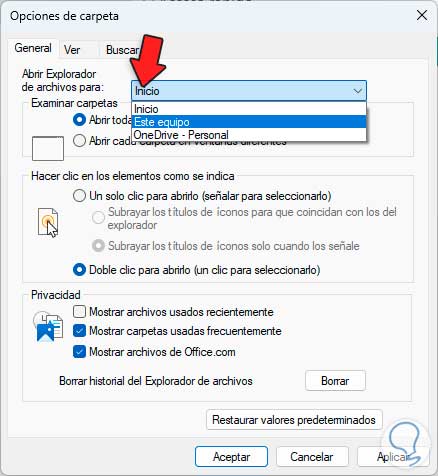
Wir wählen die gewünschte Option:
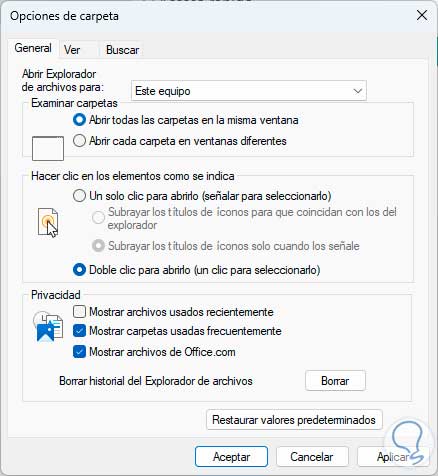
Wir übernehmen die Änderungen, schließen den Explorer und öffnen ihn erneut, um die Änderung zu sehen:
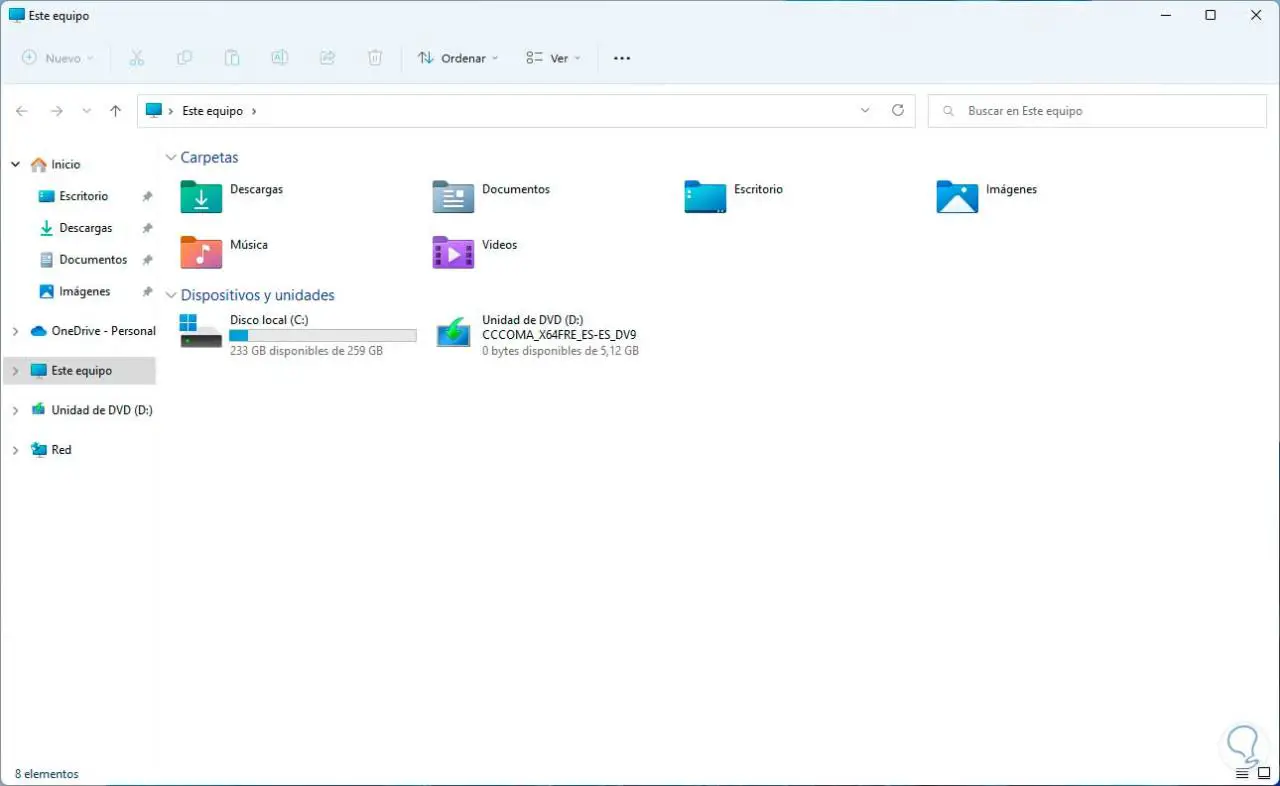
So einfach ist es, diese Änderung in Windows 11 22H2 vorzunehmen.